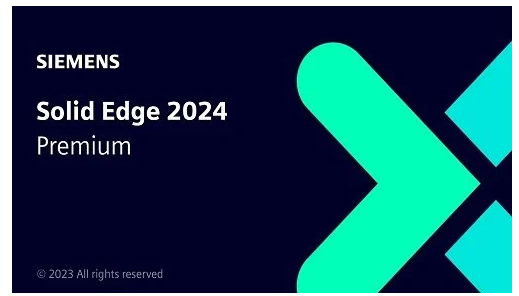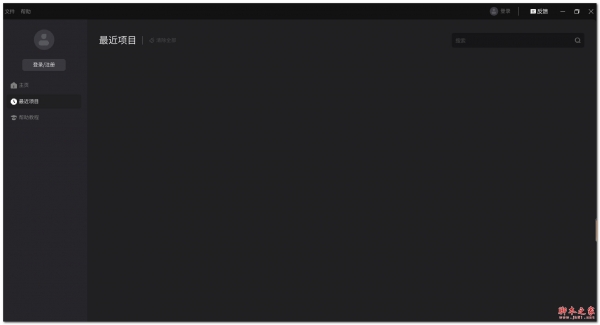详情介绍
CADAM Drafting V5-6R2018 SP2是CADAM Drafting软件的新版本,也是达索公司推出的一款专业的机械模具设计软件,能够帮助用户轻松完成机械图纸设计,建模,分析和评估混凝土重量,可以大大提高用户工作效率,缩短项目周期,可以应用于航空航天,模具,医疗等行业。全新版本的CADAM Drafting V5-6R2018 SP2功能进行了全面优化和升级,不仅使用户能够节省大量的硬件成本,而且其友好的用户界面,使用户更容易使用。新版本添加了一个新的批处理程序cadampdfbatch,此程序允许CADAM绘图从命令行或脚本转换为PDF。增加了一个新菜单项New From, 此菜单项允许使用现有图形作为模板启动新图形。支持重置布局,可以将窗口和工具栏布局重置为初始出厂设置。添加了新的IUE功能U1QDMA,此功能允许您查询与关联维度关联的元素等等,欢迎免费下载体验。
ps:这里小编带来的DS CADAM Drafting V5-6R2018 SP2破解版,附带的许可证文件可以完美成功激活软件,详细的安装破解教程请参考下文,按图操作一定可以成功安装。

CADAM Drafting V5-6R2018 SP2破解安装教程:
1、下载解压,得到DS CADAM Drafting V5-6R2018 SP2原程序和破解文件;

2、安装前,需要配置激活环境,如果之前安装有DS CADAM Drafting旧版本,一定要卸载
现在打开压缩包内的_SolidSQUAD_文件夹,选择DSLS_SSQ_V6R2017x_Installer_20170620.exe开始安装;

3、弹出许可证管理工具窗口,如果未运行点击开始>程序> DS许可证服务器> DS许可证服务器管理

4、找到计算机全名,将名字输入到许可证服务器名称

5、成功配置后,先不要关闭窗口,接着运行_SolidSQUAD_文件夹内的DSLS.LicGen.v1.6.SSQ.exe;

6、点击左上角的插头图标,然后右键点击我们刚才设置的许可,选择显示特性,弹出用户信息;

7、将计算机名称输入到Server name,将计算机ID输入到Server ID

8、点generate生成lic许可证文件DS_CADAM_V5.SSQ_ZJV-413D100169046862_sdbeta.licz,将其保存到桌面

9、回到许可证界面,点击第四个图标,载入刚才生成的许可;

10、点确定,服务器连接成功;

11、然后将“ProgramData”文件夹复制到C盘根目录下覆盖源文件;

12、创建环境变量DSLICENSING = DSLS

13、破解配置环境成功,安装CADAM.Drafting.V5-6R2018.SP2.Win.exe,默认中文,后面依提示安装即可;


14、将文件夹\_SolidSQUAD_\DSLS_SSQ\Client\Win32内的“netapi32.dll”和“ccddsl.dll”复制到CADAM V5 progdir安装目录的Bin文件夹内(默认设置为C:\Ccdraft\Bin)并覆盖;

15、运行“SolidSQUADLoaderEnabler.reg”注册表文件,点是完成添加;

16、至此,DS CADAM Drafting V5-6R2018 SP2破解版成功激活,用户可以无限制免费使用。

CADAM Drafting V5-6R2018 SP2新功能:
1、PDF批量转换
CADAM Drafting V5添加了一个新的批处理程序cadampdfbatch。此程序允许CADAM绘图从命令行或脚本转换为PDF。
2、PDF多批转换
CADAM Drafting V5添加了一个新的批处理程序cadampdf。该程序允许用户选择多个图纸转换为PDF而无需运行CADAMDrafting。
3、显示DSLS适配器ID
从SP3开始,DSLS适配器ID显示在“ 关于此计算机”下...并且在许可证错误面板中,如果未找到许可证。这是在与密钥中心联系以获取CADAM制图许可时应提供给密钥中心的ID。
4、显示DSLS到期日期
许可证到期日期现在显示在“ 关于此计算机”下...
5、新到...
在File下添加了一个新菜单项New From .... 此菜单项允许使用现有图形作为模板启动新图形。使用此功能时打开的文件夹可在CADPROF - 图纸管理中定义。
6、突出显示最近的网格点
“设备设置”下的选项可用于在光标围绕图形移动时动态突出显示最靠近光标的网格点。
7、显示光标位置
“设备设置”下的选项可用于在光标围绕图形移动时显示光标的坐标。
8、反转方向
添加了“设备设置”下的选项,以定义移动鼠标滚轮如何缩放绘图。默认行为是将鼠标滚轮移向用户放大。选中此选项可以反转此行为。
9、ESC for / RETURN /
在大多数情况下,用户现在可以使用ESC键代替选择/ RETURN /。
10、String Search Utility
新的程序StringSearch已添加到CADAM Drafting安装中。该程序允许用户搜索文件夹中的图纸以查找包含指定文本字符串的图纸。
11、物业窗口位置记住
大多数元素属性窗口现在都记住它们的位置,并且会出现在之前的位置。
12、重置布局
通过选择视图 - > 工具栏 - > 重置布局,可以将窗口和工具栏布局重置为初始出厂设置。
13、GRID按钮
系统命令栏中添加了一个新按钮GRID。如果已定义网格,则选择此按钮可以快速打开和关闭网格。
14、镜像跨多线
现在可以选择多行作为镜像或反射的线。
15、DSLSCheck计划(在SP1中添加)
程序DSLSCheck.exe已添加到bin文件夹中。此诊断例程可用于帮助诊断许可和其他CADAM Drafting环境问题。
16、TIFF转换器(在SP2中添加)
新文件ccdtiffconverter.exe已添加到bin文件夹中。此例程可用于将彩色光栅图像转换为单色TIFF图像,然后可将其导入CADAM制图。运行该程序并选择“ 帮助”以获取有关使用该程序的说明。
17、新的IUE功能 - U1QDMA(在SP2中添加)
添加了新的IUE功能U1QDMA。此功能允许您查询与关联维度关联的元素。
18、新的IUE样本(在SP2中添加)
在IUE \ TOOLS文件夹下添加了两个新的IUE示例程序 - 一个用于Fortran,一个用于C。
19、新的IUE程序(在SP2中添加)
增加了五个新的IUE计划。它们都是批处理程序,已添加到IUE \ BIN文件夹下。这些程序是用于删除重复几何的dupgeometry.iue,用于合并模型的modelmerge.iue,用于合并叠加族的overlaymerge.iue,用于从图纸中移除视图99的removeview99.iue以及用于从模型中移除未使用的细节的unuseddetail.iue。这些程序按原样提供。如果需要修改用户,则会在IUE \ TOOLS \ Source文件夹中提供这些程序的源代码
下载地址
人气软件

Pixologic ZBrush 4R8(雕刻绘画软件) 简体中文特别版(附安装教程
autocad civil 3d 2016 64位 免费安装版
CAD版本转换器2017 8.8.6 官方特别版 含注册码
Autodesk Mudbox 2016 中文正式版(含序列号+汉化补丁) 64bit
Swift 3D 5.0 下载(含Swift 3d序列号与注册机)
Marmoset Toolbag(八猴渲染器) 3.1 绿色特别版(新功能演示)
Adobe Dimension CC 2018 v1.0 官方版
高级渲染器VRay for Maya 2017 3.6.001 Win免费版(附安装方法) 6
Lumion Pro(三维建筑渲染软件) v6.5.1 中文特别版(附注册机+安装
3dmax2010(3dsmax2010) 官方英文版 附序列号
相关文章
 WPS如何设置从图片获取文字 WPS设置从图片获取文字的方法
WPS如何设置从图片获取文字 WPS设置从图片获取文字的方法WPS如何设置从图片获取文字?那么我们可以将工具栏中的获取数据功能打开,将其中的自图片导入文字选项点击打开,就可以从本地中找到需要进行提取文字的图片,将其导入进行...
 Word如何更改每页固定行数 Word更改每页固定行数的方法
Word如何更改每页固定行数 Word更改每页固定行数的方法Word如何更改每页固定行数?其实我们只需要在Word程序的文字文档页面中点击打开布局工具,然后找到并打开页面设置弹框,接着在我们文档网格页面中找到行数设置,在该设置下...
 Word如何设置行号与正文距离 Word设置行号与正文距离的方法
Word如何设置行号与正文距离 Word设置行号与正文距离的方法Word如何设置行号与正文距离?其实我们只需要点击打开Word中的行号工具,然后在下拉列表中打开行编号选项,接着在弹框中打开行号选项,再在行号弹框中点击勾选“添加行号”...
 Excel如何一键清除所有下拉选项 Excel一键清除所有下拉选项的方法
Excel如何一键清除所有下拉选项 Excel一键清除所有下拉选项的方法Excel如何一键清除所有下拉选项?其实我们只需要选中表格文档中的所有表格,然后在工具栏中找到“数据”工具,点击打开该工具,接着在其子工具栏中找到并打开“数据验证”...
 Excel如何自定义打印缩放比例 Excel自定义打印缩放比例的方法
Excel如何自定义打印缩放比例 Excel自定义打印缩放比例的方法Excel如何自定义打印缩放比例?其实我们只需要进入Excel的表格文档打印设置页面,然后在该页面中找到“无缩放”选项,打开该选项,再在菜单列表中点击打开“自定义缩放选项...
 VMware Workstation Pro 17.5.2 解决NAT服务CPU高温和占用过高的问题(含下载)
VMware Workstation Pro 17.5.2 解决NAT服务CPU高温和占用过高的问题(含下载)VMware Workstation 17是一款功能非常强大的虚拟机,但有网友发现更新VMware Workstation Pro 17,NAT服务一直处于开启状态,导致占用cpu大量资源和高温,怎么解决呢?下面...
下载声明
☉ 解压密码:www.jb51.net 就是本站主域名,希望大家看清楚,[ 分享码的获取方法 ]可以参考这篇文章
☉ 推荐使用 [ 迅雷 ] 下载,使用 [ WinRAR v5 ] 以上版本解压本站软件。
☉ 如果这个软件总是不能下载的请在评论中留言,我们会尽快修复,谢谢!
☉ 下载本站资源,如果服务器暂不能下载请过一段时间重试!或者多试试几个下载地址
☉ 如果遇到什么问题,请评论留言,我们定会解决问题,谢谢大家支持!
☉ 本站提供的一些商业软件是供学习研究之用,如用于商业用途,请购买正版。
☉ 本站提供的DS CADAM Drafting V5-6R2018 SP2 多语言特别版(附破解教程+原程序+破解文件)资源来源互联网,版权归该下载资源的合法拥有者所有。